NovýMacBook Pro s dotykovou lištouje nyní oficiálně nejnovější hračkou Applu – a navíc docela drahou.
A co je nejdůležitější, dotykový panel se změní nav závislosti na tom, co děláte. Při použití jedné aplikace získáte jednu sadu ovládacích prvků a podle toho při použití jiné aplikace získáte jinou sadu ovládacích prvků. Jedná se o velmi flexibilní a okamžitě přizpůsobitelný systém.
Reklama
Reklama
Postupem času budou vývojáři brzy dramatičtízvýší možné využití tohoto panelu. Mezitím si ukážeme, jak můžeme tady a teď používat dotykový panel v MacBook Pro.
Č.1. Chcete-li nakupovat s Apple Pay, použijte dotykový skener ID
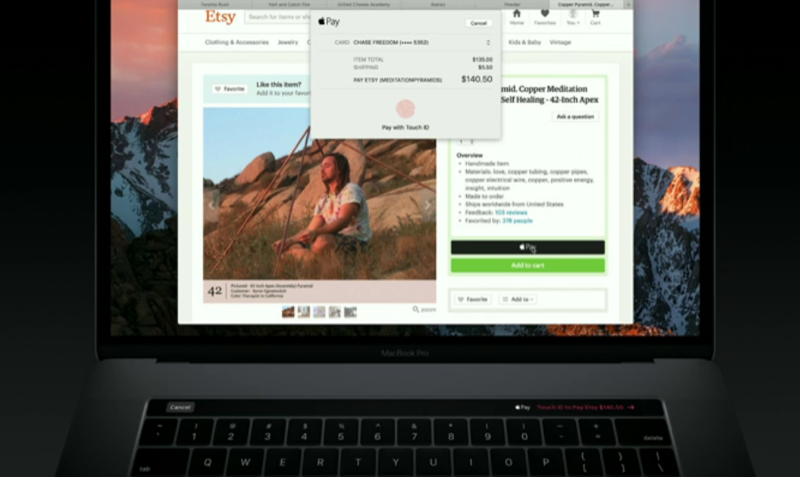

Malý bonus ve vzhledu dotykové lištyMacBook Pro lze považovat za umístění skeneru otisků prstů. Na první pohled se zdá, že je zabudován do dotykového panelu, ale ve skutečnosti je součástí tlačítka napájení umístěného na pravé straně proužku. To znamená, že konečně v počítačích Mac existuje slušná podpora pro Apple Pay. Pokud webová stránka nebo aplikace podporuje službu Apple Pay, můžete jednoduše položit prst a provést nákup online.
Č. 2. Úpravy fotografií


Fotografie aplikace a možná i dalšíaplikace mohou poskytovat pohodlné rozhraní na dotykovém panelu pro úpravy fotografií. Nejen, že jsou to okamžité možnosti pro provádění malých změn, jako je otáčení obrázku, ale také zobrazují pokročilejší posuvníky pro úpravu jasu nebo pro otočení horizontu fotografií.
Reklama
Reklama
Číslo 3. Úprava videa


Touch Bar přináší další rozvojovládat přehrávání fragmentů videa, protože nyní je celý fragment videa zobrazen na panelu ve formě ikon. Rychlým pohybem prstu můžete fragment zobrazit odkudkoli. Tato možnost bude s největší pravděpodobností fungovat s video soubory umístěnými v počítači a se stávajícími projekty v aplikacích iMovie / Final Cut Pro, ale bylo by skvělé, kdybyste v budoucnu mohli provádět takové triky také na webech, jako je YouTube.
Číslo 4. Přepínání mezi kartami prohlížeče


Prohlížeč Safari také získal hlubokou integraci sdotykový panel. Při procházení webu se vaše záložky zobrazí jako ikony. S lehkým dotykem můžete přepínat z jedné karty na druhou kartu doslova, aniž byste pro tyto účely používali myš z klávesnice, namísto použití myši. Chcete-li přejít na novou stránku, jsou všechny vaše záložky umístěny přímo pod prsty.
Reklama
Reklama
#Pět. Skener Touch ID používáme k odemknutí počítače Mac a přepínání mezi účty


Nejpraktičtější aplikace pro dotykový skener IDnový MacBook Pro přepíná mezi uživatelskými účty v počítači, jak demonstroval Phil Schiller v prezentaci. Pokud je v počítači několik uživatelských účtů, pak stačí pouze přepnout ostatní uživatele na příslušný profil, a to položit prst na skener a MacOS uživatele autentizuje a přepne na odpovídající profil. Ve stejné kvalitě lze skener použít k okamžitému odemknutí počítače, což vám umožní pokračovat v práci z místa, kde jste přestali.
Č. 6. Rozvíjí kreativní přístup.


Mluvčí společnosti Adobe představilco ve velmi blízké budoucnosti bude dotykový panel ve Photoshopu schopen. Můžete změnit velikost štětce na cestách, zobrazit celý rozsah barev a vybrat požadovanou barvu štětce a mnohem více. Dalším plusem je skutečnost, že dotyková lišta umožňuje přidat na panel zkratky pro nejčastěji používané akce, které jsou obvykle hluboce skryté v nabídce příkazů a nastavení.
Číslo 7. Zobrazit a odeslat emotikony


Ve skutečnosti jde o otázku: Objevil by se však dotykový panel, kdyby nebylo třeba vymýšlet super způsob, jak přidat emotikony? A pokud bez vtipů, pak samotná schopnost prohlížet emotikony na klávesnici zní skvěle. Tato metoda je intuitivnější než třídění a výběr ikon emotikonu pomocí myši. Rozbalte libovolnou kategorii emotikonu, vyberte tu správnou a pošlete ji jednoduchým dotykem prstu.
Reklama
Reklama
Číslo 8. Úpravy a zobrazení diapozitivů Keynote


Touch Bar usnadňuje práci s jakýmkolivtextové aplikace, včetně Keynote. Kromě toho vám aplikace Keynote umožňuje posouvat a prohlížet snímky. V dlouhém seznamu snímků můžete procházet ikonami a přepínat mezi nimi.
Reklama
Reklama
Č. 9. Přidejte do své hudby živé efekty


Hudební aplikace jako GarageBand,Poskytněte nástroje pro ovládání hudby přímo na dotykovém panelu. Pokud jste se podíleli na tvorbě hudebních skladeb, určitě se vám bude líbit. Projekty můžete nejen upravovat pomocí možností nabídky, ale jak ukazuje DJ Algoriddim při prezentaci, bude možné přidat živé efekty. Při přehrávání hudby můžete měnit zvuk v reálném čase a přidávat efekty přímo z dotykového panelu, jak obvykle dělají DJové.
#deset. Změna nastavení operačního systému


V neposlední řadě,Samozřejmě je možné změnit nastavení systému a získat přístup k tak známým tlačítkům. Například úroveň hlasitosti, ovládací tlačítka přehrávání, tlačítka pro ovládání jasu displeje a osvětlení klávesnice, samozřejmě samozřejmě k vašemu oblíbenému tlačítku ESC.